چگونه رمز عبور را در مرورگر گوگل کروم قرار دهیم
اگر چندین کاربر از یک حساب کاربری یک بار استفاده کنند، بسیار مهم است که از اطلاعات شخصی از افراد ناخواسته مراقبت شود. بنابراین، اگر بخواهید از مرورگر خود و اطلاعاتی که در آن به دست آمده است، از سایر کاربران کامپیوتر به طور دقیق مورد بررسی قرار گیرد، پس از آن رمزگذاری شده است.
متأسفانه، اما تنظیم گذرواژه در Google Chrome با استفاده از ابزارهای استاندارد ویندوز، شکست خواهد خورد. در زیر ما یک راه ساده و راحت برای تنظیم یک رمز عبور را در نظر می گیریم که تنها شامل نصب یک ابزار شخص ثالث می شود.
چگونه رمز عبور را در مرورگر گوگل کروم تنظیم کنید؟
برای تنظیم یک رمز عبور، ما به کمک افزونه مرورگر LockPW تبدیل می شویم ، که یک راه رایگان، آسان و موثر برای محافظت از مرورگر شما از استفاده افرادی است که برای آنها اطلاعات در Google Chrome مورد استفاده قرار نمی گیرد.
1. بر روی صفحه دانلود افزونه LockPW در Google Chrome بروید و سپس ابزار را با کلیک روی دکمه «نصب» نصب کنید.
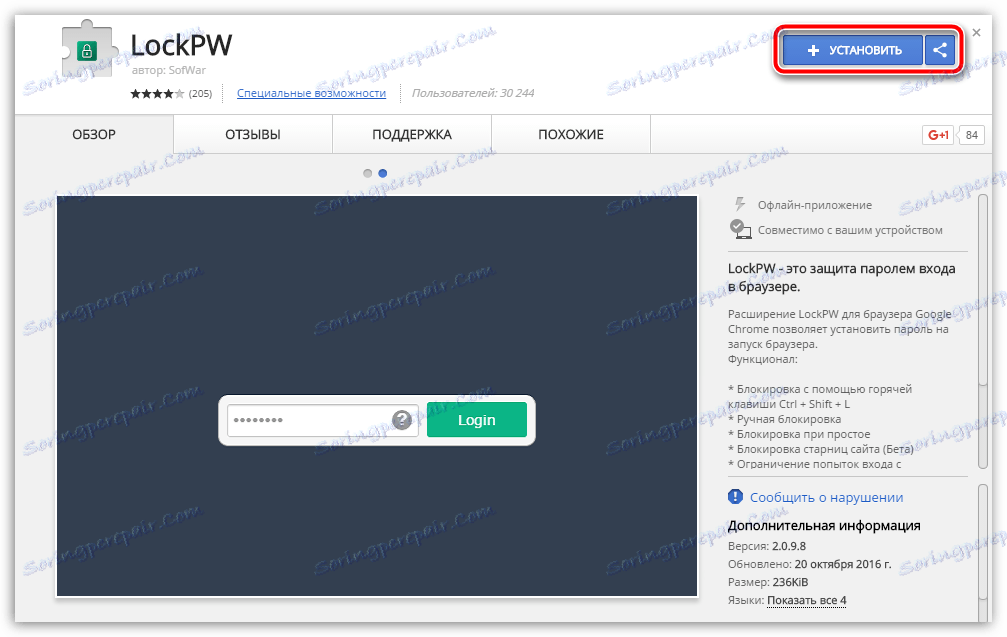
2. پس از اتمام نصب افزونه، باید به تنظیمات آن ادامه دهید. برای انجام این کار، به زودی به عنوان ابزار در مرورگر نصب شده، صفحه تنظیمات افزودنی بر روی صفحه نمایش داده می شود، جایی که شما باید بر روی دکمه "chrome: // extensions" کلیک کنید. اگر بر روی دکمه منو مرورگر کلیک کرده و سپس در بخش "ابزارهای اضافی" - "برنامه های افزودنی" بروید، می توانید به این مورد منو بروید.
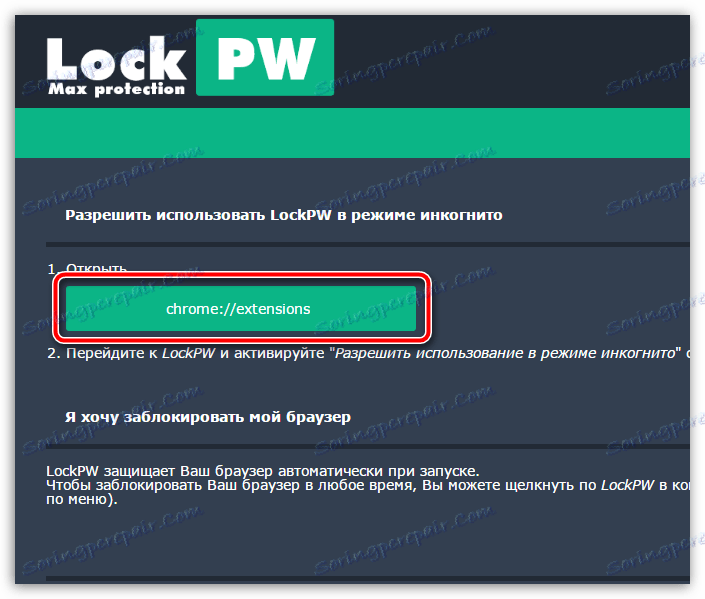
3. هنگامی که صفحه هیئت مدیره افزودنیها بر روی صفحه نمایش می شود، بلافاصله تحت فرمت LockPW، کادر کنار «اجازه استفاده در حالت ناشناس» را علامت بزنید.
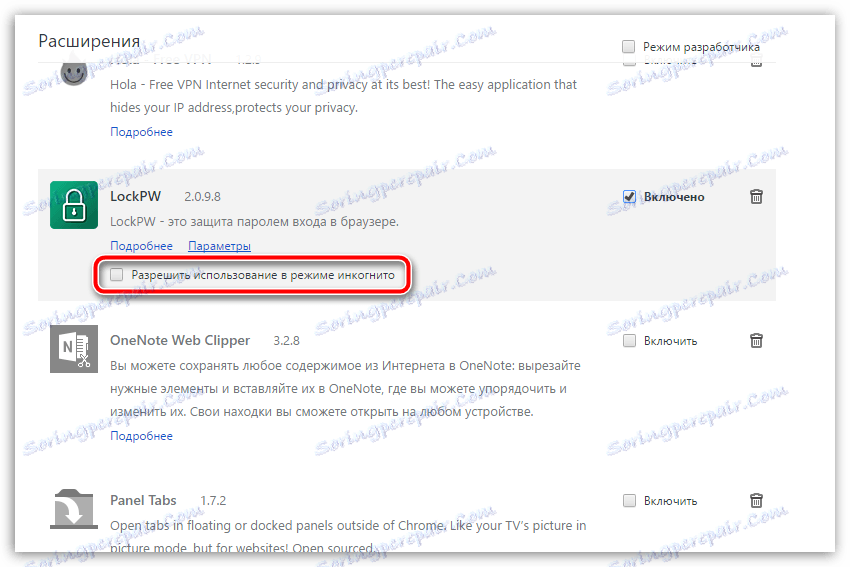
4. اکنون می توانید به تنظیم افزودنی ادامه دهید. در همان پنجره کنترل پیشرفته در کنار اضافه کردن ما، بر روی دکمه "گزینه ها" کلیک کنید.
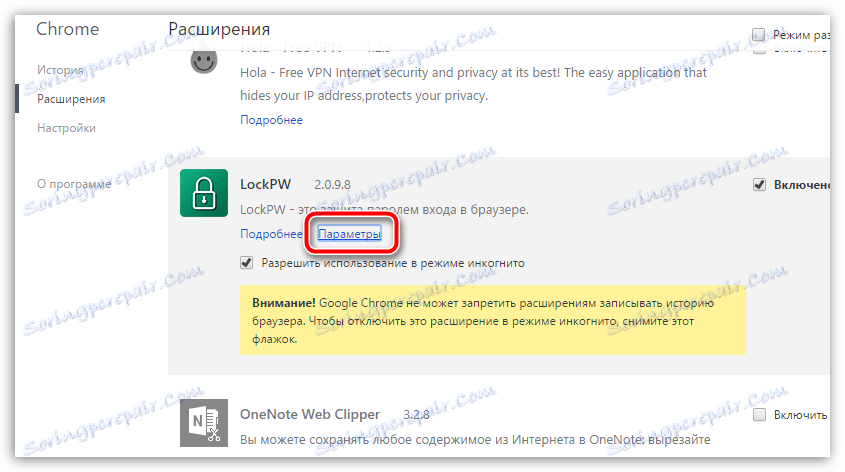
5. در قسمت سمت راست پنجره ای که باز می شود، شما باید رمز عبور Google Chrome را دو بار وارد کنید، و در خط سوم اشاره ای به اشاره در مورد رمز عبور فراموش شده است. پس از آن بر روی دکمه "ذخیره" کلیک کنید.
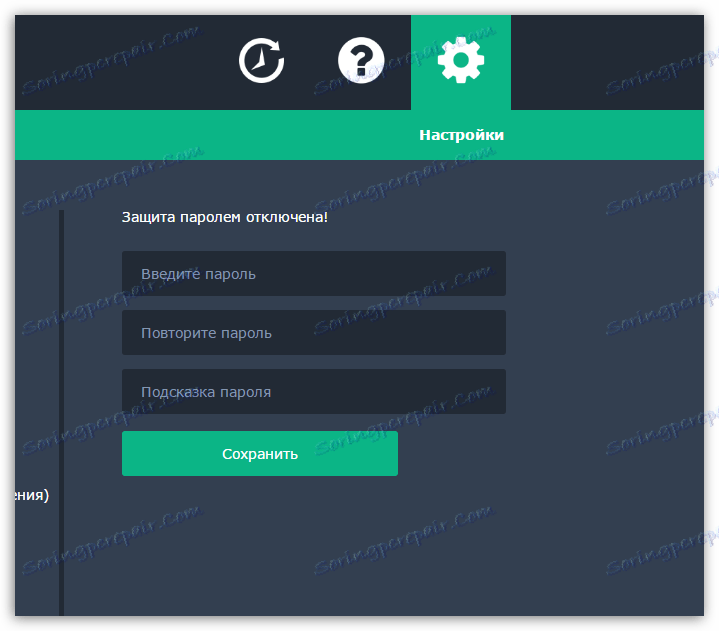
6. از حالا به بعد، امنیت مرورگر با یک رمز عبور فعال می شود. بنابراین، اگر شما مرورگر را ببندید و سپس دوباره آن را شروع کنید، باید قبلا رمز عبور را وارد کنید، بدون آنکه بتوانید مرورگر وب را راه اندازی کنید. اما این همه تنظیمات افزونه LockPW نیست. اگر به سمت چپ پنجره نگاه کنید، موارد اضافی منو را مشاهده خواهید کرد. ما جالب ترین را در نظر می گیریم:
- قفل خودکار پس از فعال سازی این مورد، از شما خواسته می شود زمان را در ثانیه مشخص کنید که پس از آن مرورگر به طور خودکار مسدود خواهد شد و یک رمز عبور جدید مورد نیاز است (البته تنها زمان بیداری مرورگر در نظر گرفته می شود).
- کلیک های سریع با فعال کردن این گزینه، می توانید از میانبر ساده صفحه کلید Ctrl + Shift + L برای مرورگر سریع خود استفاده کنید. به عنوان مثال، شما باید برای مدتی حرکت کنید. سپس با کلیک روی این ترکیب، هیچ شخصی غیر مجاز به مرورگر شما دسترسی نخواهد داشت.
- محدودیت تلاش ورود راه موثر برای محافظت از اطلاعات اگر یک فرد نامطلوب اشتباه رمز عبور برای دسترسی به کروم تعداد مشخصی از بارها را تعیین کرده باشد، اقدام مشخص شده توسط شما اعمال خواهد شد - این می تواند تاریخ را حذف کند، به طور خودکار مرورگر را بسته و یا ذخیره نمایه جدید را در حالت ناشناس.
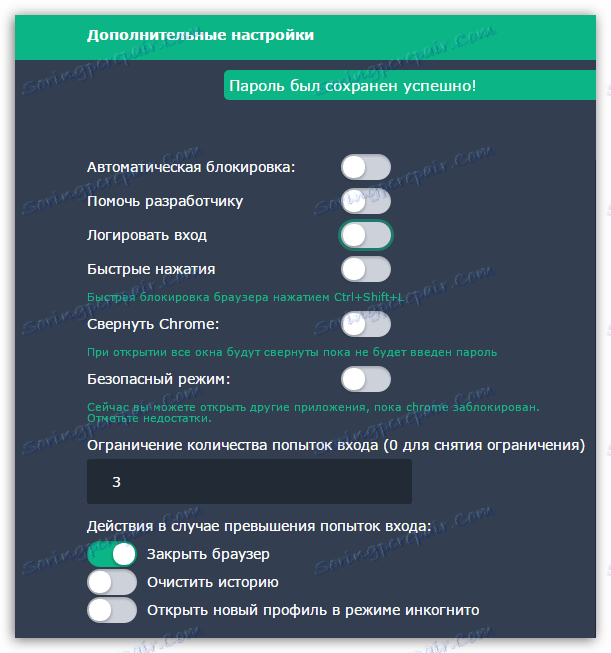
اصول عملیات LockPW به شرح زیر است: شما مرورگر را راه اندازی می کنید، مرورگر گوگل کروم بر روی صفحه نمایش کامپیوتر نمایش داده می شود، اما یک پنجره کوچک بلافاصله در بالای آن نمایش داده می شود و از شما می خواهد رمز عبور را وارد کنید. به طور طبیعی، تا زمانی که رمز درست باشد، استفاده بیشتر از مرورگر وب امکان پذیر نیست. اگر گذرواژه برای برخی از زمان مشخص نشده باشد یا حتی مرورگر به حداقل برسد (به برنامه دیگری در رایانه بروید)، مرورگر به طور خودکار بسته می شود.
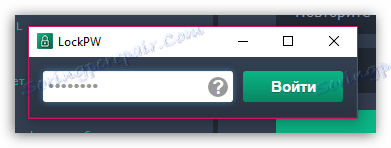
LockPW یک ابزار عالی برای محافظت از مرورگر گوگل کروم با رمز عبور است. با این کار، می توانید نگران نباشید که سابقه و سایر اطلاعاتی که توسط مرورگر جمع آوری شده توسط افراد ناخواسته مشاهده می شود.
